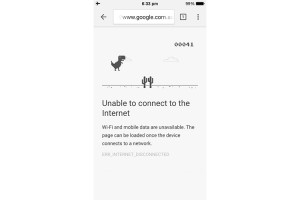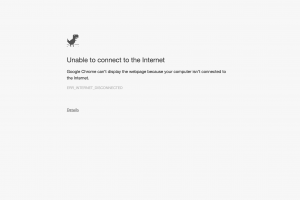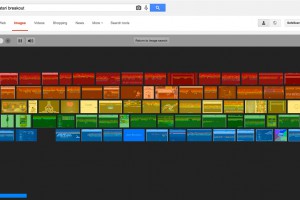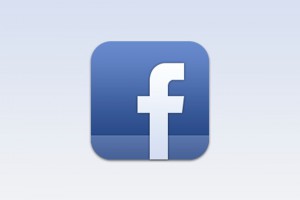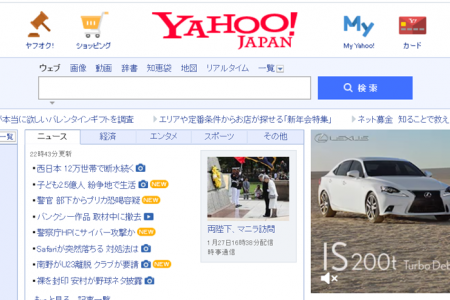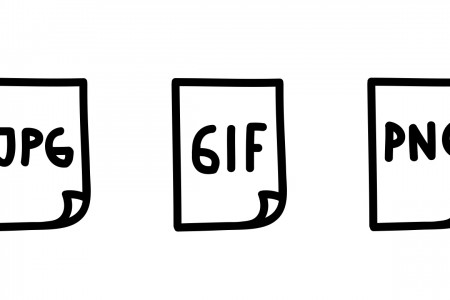2016.7.15 (金曜日)
Google のセーブ機能を使って気になったお店を簡単にチェック・管理

皆さんは、気になったお店を見つけた時どうやってチェック、管理していますか?
・メモ帳にメモ?
・ウェブサイトをブックマーク?
・FacebookやTwitter、Instagramなどをフォロー?
人それぞれ、色んなチェック、管理の方法が有ると思います。
でも、意外とまた調べ直したり、どこに有るんだっけお店。。。とか、店の名前なんだったっけ。。。とかチェックした事も忘れてしまったりなんて事有りませんか?
そこで、そんな時に便利な Google Map を使った管理方法を今日は紹介したいと思います。
Google Map でのお店管理方法
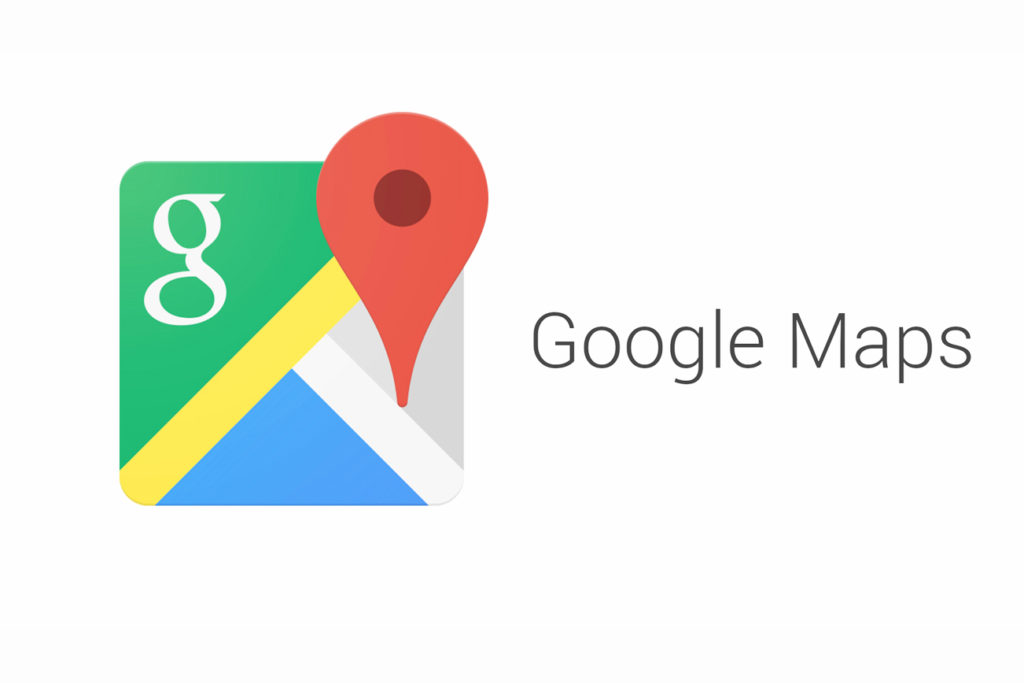
Google Map には「保存(★)」という機能が有って保存でチェックしたところを星マークで表示してっくれる機能が有ります。
その機能を使って、お店の管理をします。
因にこの機能は、Google のマップを使っているので、世界各国どこでも使う事が出来ます。
それでは、使い方を見ていきたいとおもいます。
Google にログイン

まずは、Google にログインをしましょう。
すでにログインしている人はそのまま次ぎにいきましょう。
Google のアカウントを持っていない?そんな方は色々と便利なので、これを機にアカウントを作っておく事をオススメします!
お店や場所を検索
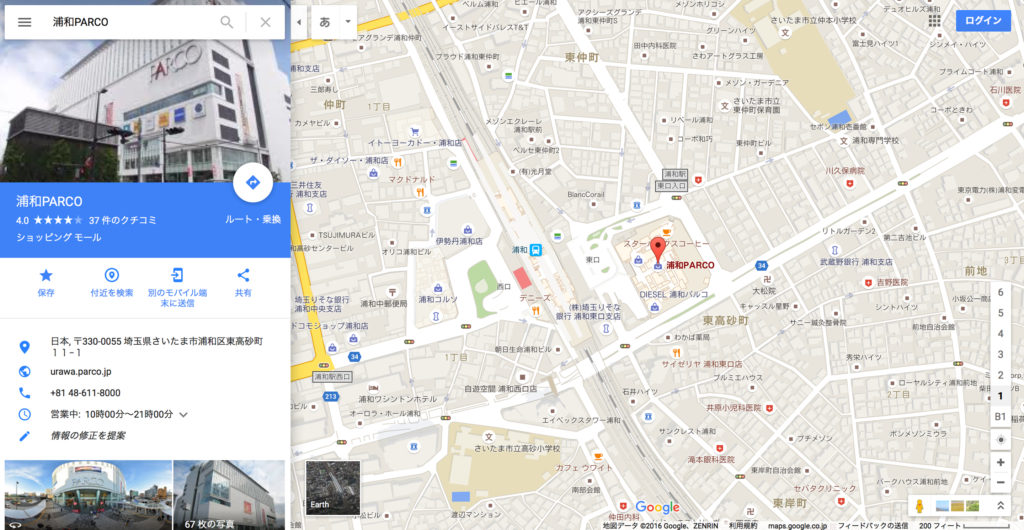
まずは、気になる場所やお店を検索しましょう。
今回は、「浦和パルコ」を例に登録していきたいとおもいます。
場所を保存
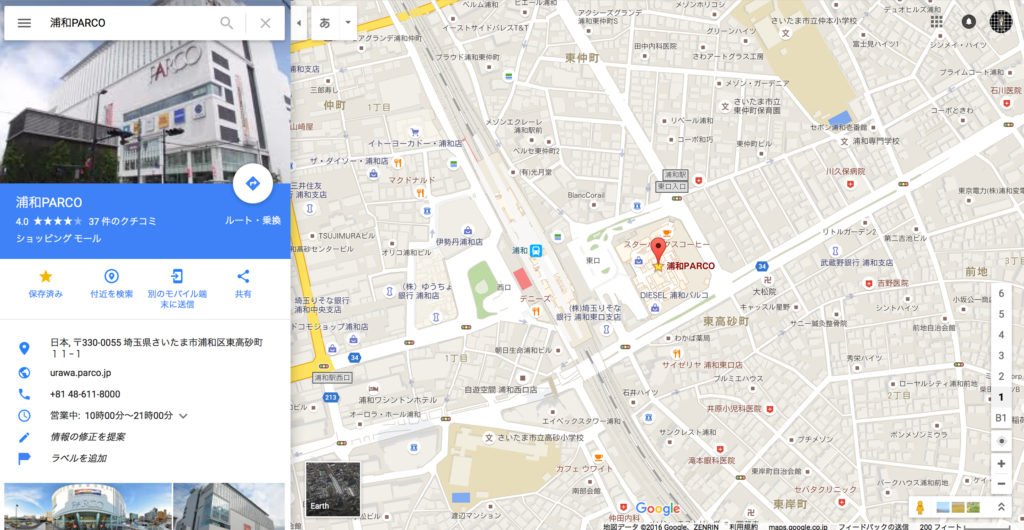
左のメニューやその場所が色々と書いてあるエリアにある、「保存(★)」ボタンを押しましょう。
★のマークが黄色くなり、保存済みとなったら完了!
正直、やる事はこれだけです。
簡単ですよね!
で、取りあえず、気になるところは保存、保存、保存。
そんな事を以前、オーストラリアに居た時にそんな事をやっていたら、、、
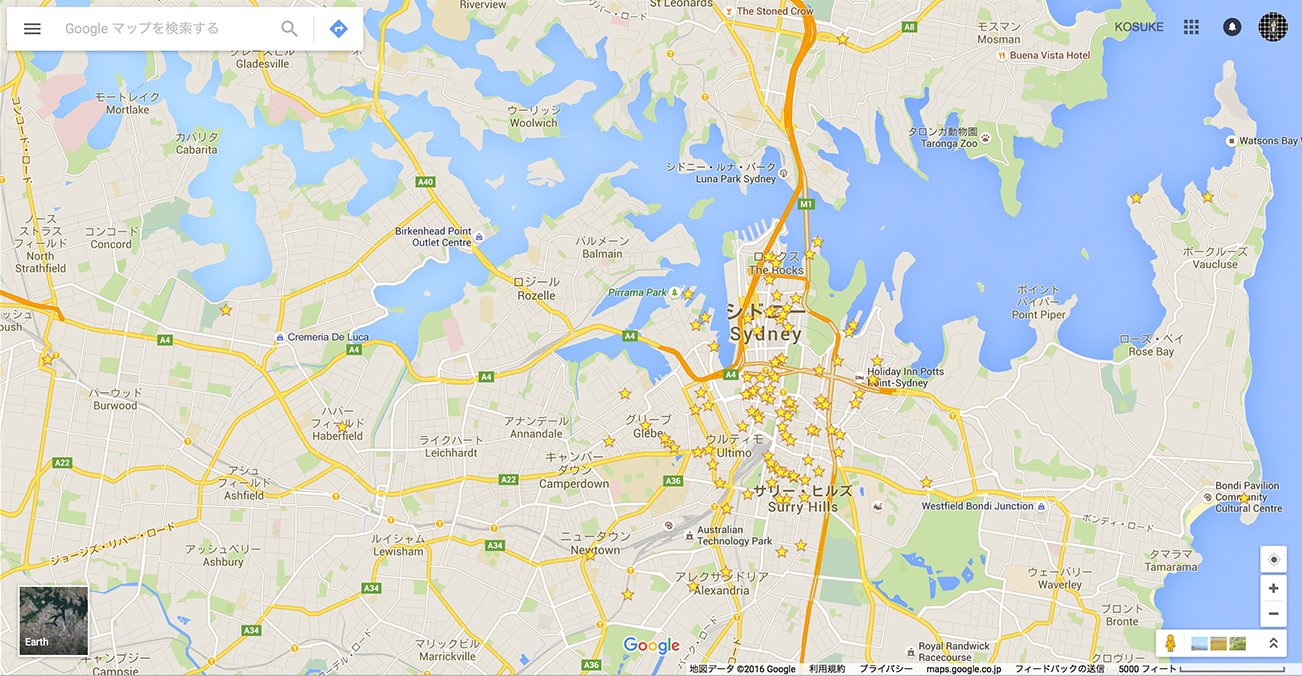
星だらけwww
保存したお店をやっぱり、チェックするのやめたいなって思ったときは、「保存(★)」ボタンをもう一回押してみて下さい。
黄色くなった星マークが消えます。
登録した一覧を表示
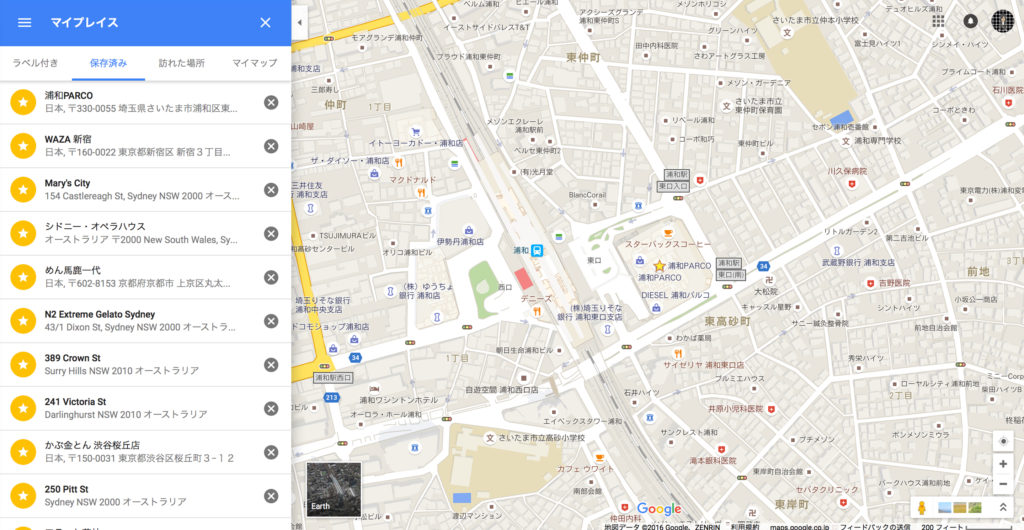
保存したお店や場所を一覧で見たい。
そんな時は、検索エリアの左にある三本線のボタンを押しましょう。
するとメニューが開くので、そこにある「マイプレイス > 保存済み」と進めば、自分が登録したお店が登録が新しい順番に出てきます。
地図に無いお店を登録
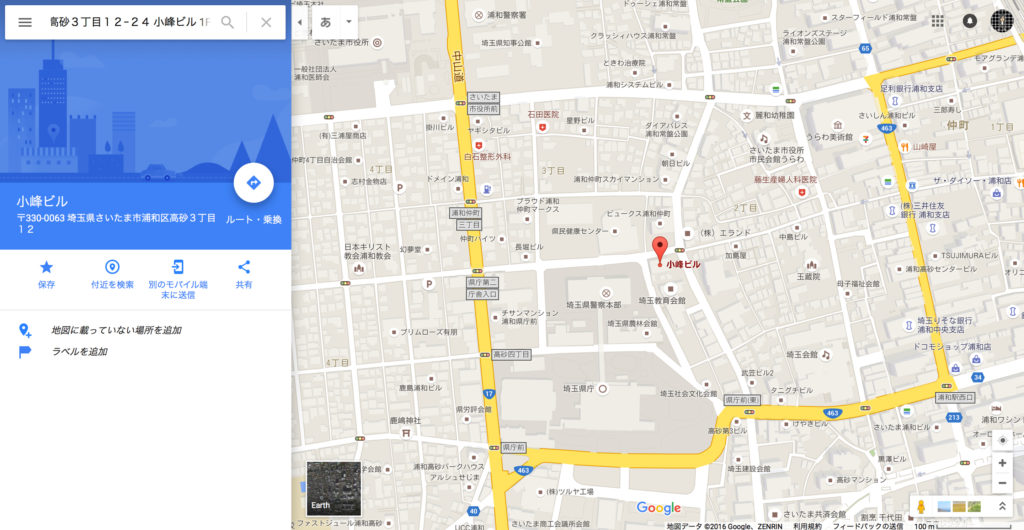
お店の住所や場所は分かるんだけど、お店が無い。
そんな時は、まずそのお店の住所を検索しましょう。
でも、住所だけだと何のお店だったか分からないし忘れちゃいますよね。
そんな時は、左の情報えりあにある「ラベルを追加」のボタンからお店や場所の名前を自分で入れる事が出来ます。
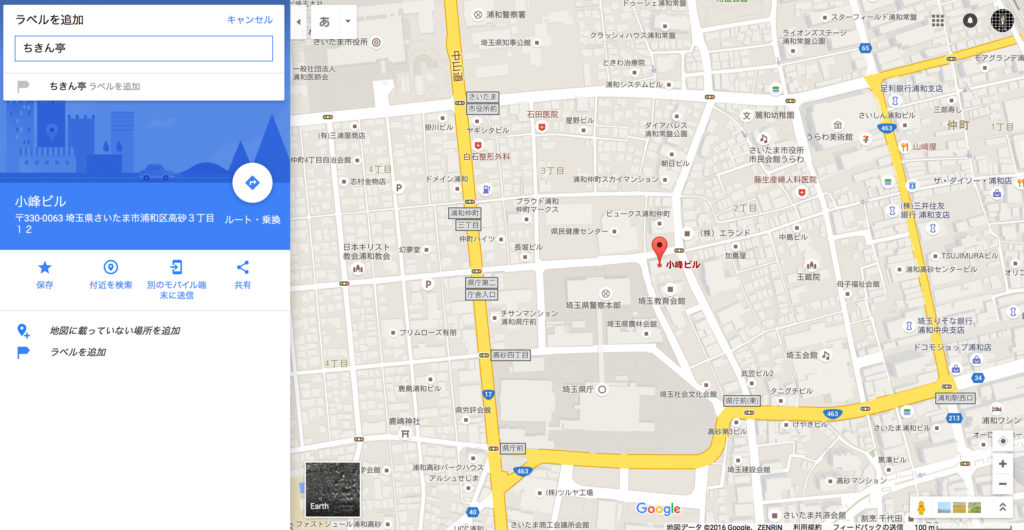
ラベルを追加したらこんな感じ
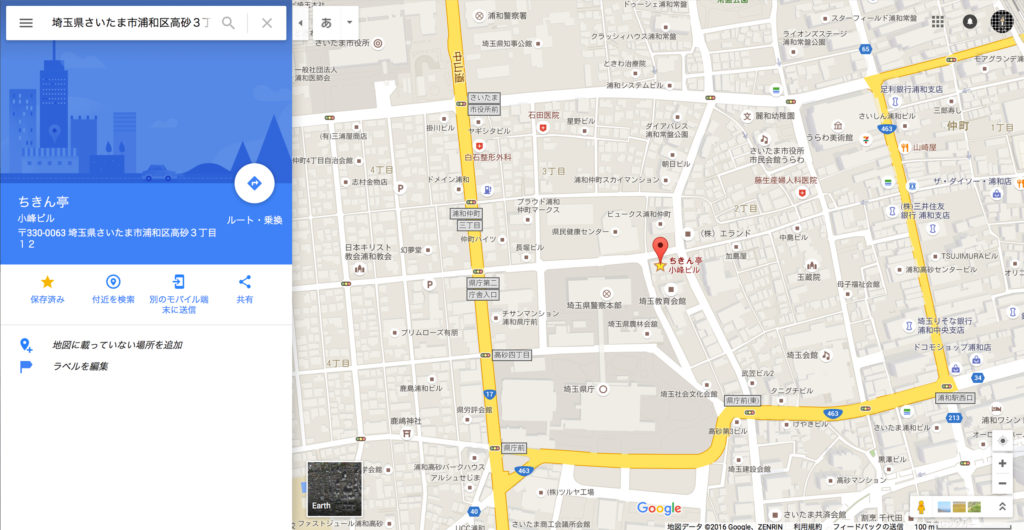
これなら、分かりやすいですよね!
自分なりに、お店の簡単な情報とかも「カッコ()」して入れたりなんかしても良いかもしれません。
まとめ
やることは、たったこれだけです!
簡単ですよね?!
目的地への行き方なんかを検索する時って、よく Google Map の「ルート検索」を使いますよね。
しかも、Google の GPS 機能は結構優秀で、リアルタイムのナビゲーションなどはとても便利です!
時には、カーナビよりも使えたりしますw
そんな感じで、Google Map を見る機会が多い昨今、おすすめの場所を Google Map に入れておけば、あ!ここに今日は行ってみたいなぁ〜、なんて思った時すぐに自分の居るところからのルート検索も出来ますし便利です!
是非、皆さんも試してみて下さい!